Cara Menyetor dan Memperdagangkan Kripto di Crypto.com
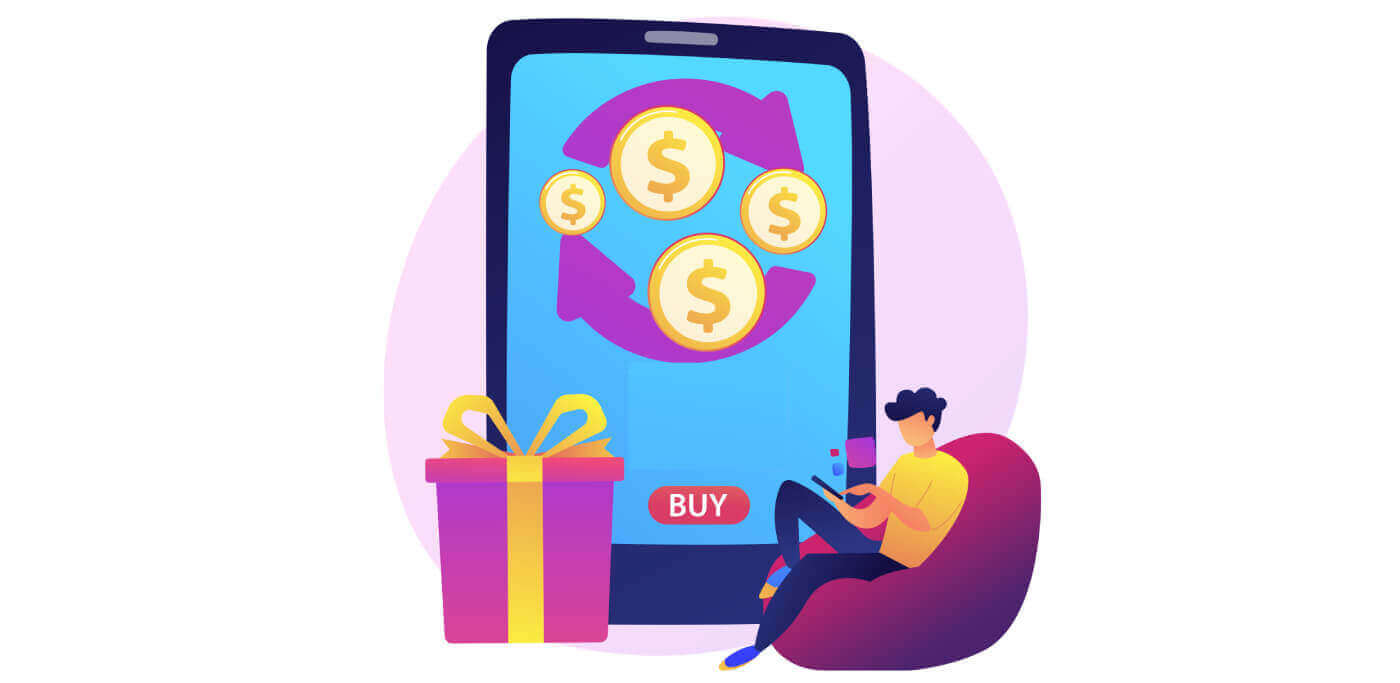
- Bahasa
-
English
-
العربيّة
-
简体中文
-
हिन्दी
-
Melayu
-
فارسی
-
اردو
-
বাংলা
-
ไทย
-
Tiếng Việt
-
Русский
-
한국어
-
日本語
-
Español
-
Português
-
Italiano
-
Français
-
Deutsch
-
Türkçe
-
Nederlands
-
Norsk bokmål
-
Svenska
-
Tamil
-
Polski
-
Filipino
-
Română
-
Slovenčina
-
Zulu
-
Slovenščina
-
latviešu valoda
-
Čeština
-
Kinyarwanda
-
Українська
-
Български
-
Dansk
-
Kiswahili
Cara Menyetor di Crypto.com
Cara Menyetor Kripto di Crypto.com
Jika Anda memiliki mata uang kripto di platform atau dompet lain, Anda dapat mentransfernya ke Dompet Crypto.com Anda untuk diperdagangkan.
Setor Cryptocurrency di Crypto.com (Situs Web)
1. Masuk ke akun Crypto.com Anda dan klik [ Dompet ]. 2. Pilih apa yang ingin Anda setorkan. Lalu klik [Setoran]. 3. Pilih [Cryptocurrency] , lalu lakukan deposit. 4. Alamat deposit Anda akan ditampilkan.
Pilih jaringan Anda dan salin alamat deposit Anda dengan mengklik [Salin Alamat] atau [Tampilkan Kode QR].Dan tempelkan pada platform tempat Anda ingin menarik dana Anda. Catatan: Harap pastikan jaringan yang dipilih sama dengan jaringan platform tempat Anda menarik dana. Jika Anda memilih jaringan yang salah, Anda akan kehilangan dana.
Ringkasan pemilihan jaringan:


- BEP2 mengacu pada BNB Beacon Chain (sebelumnya Binance Chain).
- BEP20 mengacu pada BNB Smart Chain (BSC) (sebelumnya Binance Smart Chain).
- ERC20 mengacu pada jaringan Ethereum.
- TRC20 mengacu pada jaringan TRON.
- BTC mengacu pada jaringan Bitcoin.
- BTC (SegWit) mengacu pada Segwit Asli (bech32), dan alamatnya dimulai dengan “bc1”. Pengguna diizinkan untuk menarik atau mengirim kepemilikan Bitcoin mereka ke alamat SegWit (bech32).

5. Setelah mengkonfirmasi permintaan penarikan, diperlukan waktu untuk mengonfirmasi transaksi. Waktu konfirmasi bervariasi tergantung pada blockchain dan lalu lintas jaringannya saat ini.
Setelah transfer diproses, dana akan segera dikreditkan ke akun Crypto.com Anda.
6. Anda dapat memeriksa status deposit Anda dari [Riwayat Transaksi], serta informasi lebih lanjut tentang transaksi terkini Anda.
Setor Cryptocurrency di Crypto.com (Aplikasi)
1. Buka aplikasi Crypto.com, klik tombol [ Deposit] di layar beranda.
2. Untuk [ Deposit Kripto] , pilih koin yang ingin Anda setorkan, dan dari sana, detail dompet Anda akan muncul di layar.


3. Pilih jaringan Anda, sebuah pop-up akan muncul dengan [kode QR] Anda , dan Anda dapat mengetuk [Bagikan Alamat] untuk membagikan alamat deposit Anda.
Catatan: Harap pilih jaringan deposit dengan hati-hati dan pastikan jaringan yang dipilih sama dengan jaringan platform tempat Anda menarik dana. Jika Anda memilih jaringan yang salah, Anda akan kehilangan dana.

5. Setelah permintaan deposit dikonfirmasi, transfer akan diproses. Dana akan segera dikreditkan ke akun Crypto.com Anda setelahnya.
Cara Menyetor mata uang Fiat di Crypto.com
Bagaimana cara mengatur dompet fiat EUR saya?
1. Buka beranda Anda dan klik [Akun].
2. Buka [Dompet Fiat].
Dari beranda, ketuk [Deposit] [Fiat] . 
3. Ketuk tombol [+ Atur Mata Uang Baru] . 
4. Siapkan EUR (SEPA).
Pilih [Saya memahami dan menyetujui Ketentuan Ketentuan Dompet Fiat EUR] dan ketuk [Berikutnya] .  4. Selesaikan pengaturan dompet EUR sesuai instruksi jaringan SEPA.
4. Selesaikan pengaturan dompet EUR sesuai instruksi jaringan SEPA.
Anda perlu mengirimkan informasi tambahan berikut untuk membuat dompet fiat EUR Anda:
- Volume transaksi tahunan yang diharapkan.
- Kelompok pendapatan tahunan.
- Status pekerjaan atau pekerjaan.
- Verifikasi alamat.
Ketuk [Kirim semua info akun ke email saya] . Kami akan memberi tahu Anda setelah transfer bank Anda berhasil disetorkan.

Setor Mata Uang EUR dan Fiat melalui Transfer Bank SEPA
1. Masuk ke akun Crypto.com Anda dan klik [Dompet] .
2. Pilih yang ingin Anda setorkan.
 3. Pilih [Fiat] dan klik [Transfer Bank] .
3. Pilih [Fiat] dan klik [Transfer Bank] .  4. Klik [Berikutnya] untuk menyelesaikan pengaturan dompet EUR sesuai instruksi jaringan SEPA.
4. Klik [Berikutnya] untuk menyelesaikan pengaturan dompet EUR sesuai instruksi jaringan SEPA.
Anda perlu mengirimkan informasi tambahan berikut untuk membuat dompet fiat EUR Anda:
- Volume transaksi tahunan yang diharapkan.
- Kelompok pendapatan tahunan.
- Status pekerjaan atau pekerjaan.
- Verifikasi alamat.
 5. Masukkan jumlah yang ingin Anda setorkan, dan setelah itu, Anda akan melihat detail informasi pembayaran.
5. Masukkan jumlah yang ingin Anda setorkan, dan setelah itu, Anda akan melihat detail informasi pembayaran.
Setor Mata Uang Fiat di Crypto.com (Aplikasi)
1. Buka aplikasi Crypto.com, klik tombol [ Deposit] di layar beranda.
2. Memulai [Fiat Deposit] akan memunculkan deposit di menu dompet Fiat.

3. Anda akan diminta untuk menyiapkan dompet mata uang fiat. Dan setelah itu, Anda dapat menyetor Fiat.

4. Setelah mengatur mata uang Anda, masukkan jumlah Anda, pilih rekening bank, dan setorkan ke dompet fiat Anda.
Cara Membeli Kripto dengan Kartu Kredit/Debit di Crypto.com
1. Buka aplikasi Crypto.com di ponsel Anda dan masuk.
Ketuk [Beli].  2. Selanjutnya, pilih cryptocurrency yang ingin Anda beli.
2. Selanjutnya, pilih cryptocurrency yang ingin Anda beli.  3. Isi jumlah yang ingin Anda beli, dan klik [Tambahkan Metode Pembayaran].
3. Isi jumlah yang ingin Anda beli, dan klik [Tambahkan Metode Pembayaran]. 
4. Pilih Kartu Kredit/Debit untuk melanjutkan.
Jika Anda lebih suka membayar dalam mata uang fiat, Anda dapat mengubahnya.  5. Isi informasi kartu Anda dan ketuk [Tambahkan Kartu] untuk melanjutkan.
5. Isi informasi kartu Anda dan ketuk [Tambahkan Kartu] untuk melanjutkan. 
6. Tinjau informasi pembelian Anda, lalu klik [Konfirmasi]. 
7. Selamat! Transaksi selesai.
Mata uang kripto yang dibeli telah disimpan di Dompet Spot Crypto.com Anda. 
Pertanyaan yang Sering Diajukan (FAQ)
Setoran Kripto Hilang
Apa yang harus dilakukan jika terjadi penyetoran token yang tidak didukung dan penyetoran dengan informasi yang salah atau hilang
Setoran Token yang Tidak Didukung
Jika klien telah menyetorkan token yang tidak didukung oleh Crypto.com, mereka dapat menghubungi dukungan pelanggan untuk mendapatkan bantuan dalam mengambil dana. Pengambilan dana mungkin tidak dapat dilakukan dalam beberapa kasus.
Setoran dengan Alamat/Tag/Memo Salah atau Hilang
Jika pengguna telah mengirimkan deposit dengan alamat, tag, atau memo yang salah atau hilang, mereka dapat menghubungi dukungan pelanggan untuk mendapatkan bantuan dalam mengambil dana. Pengambilan dana mungkin tidak dapat dilakukan dalam beberapa kasus.
*Catatan: Harap dicatat bahwa biaya pengambilan hingga USD 150 mungkin dikenakan untuk mengambil simpanan kripto yang hilang, sebagaimana ditentukan oleh Crypto.com atas kebijakannya sendiri dan dapat berubah dari waktu ke waktu.
Di mana setoran kripto saya?
Setelah transaksi dilakukan di blockchain, diperlukan jumlah konfirmasi berikut agar deposit muncul di aplikasi Crypto.com Anda:
1 konfirmasi untuk XRP, XLM, ATOM, BNB, EOS, ALGO.
2 konfirmasi untuk BTC.
4 konfirmasi untuk LTC.
5 konfirmasi untuk NEO.
6 konfirmasi untuk BCH.
12 konfirmasi untuk token VET dan ERC-20.
15 konfirmasi untuk ADA, BSC.
30 konfirmasi untuk XTZ.
64 konfirmasi untuk ETH, di ERC20.
256 konfirmasi untuk ETH, USDC, MATIC, SUPER, dan USDT di Polygon.
910 konfirmasi untuk FIL.
3000 konfirmasi untuk DLL.
4000 konfirmasi untuk ETHW.
Jika ya, Anda akan menerima email pemberitahuan tentang setoran berhasil .
Mata uang kripto apa yang dapat digunakan untuk mengisi ulang Kartu Visa Crypto.com?
ADA, BTC, CHZ, DAI, DOGE, ENJ, EOS, ETH, LINK, LTC, MANA, MATIC, USDP, UNI, USDC, USDT, VET, XLM ZIL.
Mata uang kripto tertentu mungkin tidak tersedia, bergantung pada lokasi Anda.
Bagaimana cara memeriksa riwayat transaksi saya?
Anda dapat memeriksa status deposit Anda dengan masuk ke [Dasbor] - [Dompet] - [Transaksi].
 Jika Anda menggunakan aplikasi ini, klik [Akun] dan ketuk ikon di sudut kanan atas untuk memeriksa transaksi Anda.
Jika Anda menggunakan aplikasi ini, klik [Akun] dan ketuk ikon di sudut kanan atas untuk memeriksa transaksi Anda. 
Cara Berdagang di Crypto.com
Cara memperdagangkan Spot di Crypto.com (Situs Web)
Perdagangan spot adalah transaksi sederhana antara pembeli dan penjual untuk berdagang pada harga pasar saat ini, yang dikenal sebagai harga spot. Perdagangan terjadi segera setelah pesanan dipenuhi.1. Buka situs web Crypto.com dan masuk ke akun Anda.
Klik [Trade] dan pilih [Spot] .

2. Klik mata uang kripto apa pun yang ingin Anda perdagangkan di halaman beranda untuk langsung menuju halaman perdagangan spot terkait.

3. Anda sekarang akan menemukan diri Anda pada antarmuka halaman perdagangan.


- Volume perdagangan pasangan perdagangan dalam 24 jam.
- Jual Buku Pesanan.
- Beli Buku Pesanan.
- Grafik kandil dan Kedalaman Pasar.
- Jenis pesanan: Batas/Pasar/Stop-batas/OCO(Satu-Membatalkan-Yang-Lainnya)
- Beli dan Jual Cryptocurrency.
- Sejarah perdagangan.
- Detail Dompet.
- Saldo/Posisi/Order Terbuka/Order Pemicu/Riwayat Pesanan/Riwayat Perdagangan/Bot Aktif.
Buka bagian jual beli (6) untuk membeli BTC dan isi harga dan jumlah pesanan Anda. Klik [Beli BTC] untuk menyelesaikan transaksi.

- Harga default dalam limit order adalah harga terakhir perdagangannya.
- Persentase yang ditampilkan di bawah mengacu pada proporsi satu mata uang yang harus Anda beli untuk mata uang lainnya.
Cara memperdagangkan Spot di Crypto.com (Aplikasi)
1. Masuk ke aplikasi Crypto.com Anda dan klik [Trade] untuk membuka halaman perdagangan spot.
2. Klik [Beli] untuk membuka halaman mata uang kripto.

3. Pilih mata uang kripto yang ingin Anda beli dan perdagangkan.

4. Ketik jumlah yang ingin Anda beli dan klik [Tambahkan metode pembayaran] untuk menyelesaikan transaksi.

5. Atau Anda dapat mengklik [Crypto] untuk membayar cryptocurrency yang Anda pilih, lalu klik [Beli].
 Anda dapat mengikuti langkah yang sama untuk menjual BTC atau mata uang kripto pilihan lainnya dengan memilih tab [Jual] .
Anda dapat mengikuti langkah yang sama untuk menjual BTC atau mata uang kripto pilihan lainnya dengan memilih tab [Jual] .
Apa itu Fungsi Stop-Limit dan Bagaimana Cara Menggunakannya
Apa itu perintah stop-limit?
Limit order dengan harga stop dan harga limit dikenal sebagai stop limit order. Limit order akan dimasukkan ke dalam buku order setelah harga stop tercapai. Limit order akan dilakukan ketika harga limit tercapai.Harga stop: Perintah stop-limit untuk membeli atau menjual aset pada harga limit atau lebih tinggi akan dieksekusi ketika harga aset mencapai harga stop.
Batas harga: harga yang dipilih, atau terkadang bahkan lebih tinggi, di mana perintah stop limit dilaksanakan.
Harga limit dan stop dapat diatur dengan biaya yang sama. Namun harga stop order jual harus lebih tinggi dari harga maksimum. Perbedaan harga yang aman akan tercipta antara waktu pemicuan dan eksekusi order berkat perbedaan harga ini. Untuk order beli, harga stop dapat diatur agak di bawah harga batas. Selain itu, ini akan mengurangi kemungkinan pesanan Anda tidak terpenuhi.
Mohon diperhatikan bahwa order Anda akan dieksekusi sebagai limit order setiap kali harga pasar mencapai harga limit Anda. Order Anda mungkin tidak akan pernah terpenuhi jika Anda menetapkan batas take-profit atau stop-loss terlalu rendah atau terlalu tinggi, karena harga pasar tidak akan pernah bisa mencapai batas harga yang Anda tentukan.
Bagaimana cara kerja perintah stop-limit?
 Harga saat ini 2.400 (A). Anda dapat mengatur harga stop di atas harga saat ini, misalnya 3.000 (B), atau di bawah harga saat ini, misalnya 1.500 (C). Setelah harga naik hingga 3.000 (B) atau turun ke 1.500 (C), order stop-limit akan terpicu, dan limit order akan otomatis ditempatkan di buku order.
Harga saat ini 2.400 (A). Anda dapat mengatur harga stop di atas harga saat ini, misalnya 3.000 (B), atau di bawah harga saat ini, misalnya 1.500 (C). Setelah harga naik hingga 3.000 (B) atau turun ke 1.500 (C), order stop-limit akan terpicu, dan limit order akan otomatis ditempatkan di buku order.
Catatan:
Harga limit dapat diatur di atas atau di bawah harga stop untuk order beli dan jual. Misalnya, harga stop B dapat ditempatkan bersama dengan harga batas bawah B1 atau harga batas atas B2.
Limit order tidak valid sebelum harga stop dipicu, termasuk ketika harga limit tercapai sebelum harga stop.
Ketika harga stop tercapai, ini hanya menunjukkan bahwa limit order diaktifkan dan akan dimasukkan ke buku order, bukan limit order yang segera diisi. Limit order akan dieksekusi sesuai aturannya sendiri.
Bagaimana cara saya menempatkan order stop-limit di Crypto.com?
1. Masuk ke akun Crypto.com Anda dan buka [Trade]-[Spot] . Pilih [Beli] atau [Jual] , lalu klik [Stop-limit].

2. Masukkan harga pemicu, harga batas, dan jumlah kripto yang ingin Anda beli. Klik [Beli BTC] untuk mengonfirmasi detail transaksi.
Bagaimana cara melihat order stop-limit saya?
Setelah Anda mengirimkan order, Anda dapat melihat dan mengedit order stop-limit Anda dengan membuka Bagian (8), dan mengklik [Open Orders].

Untuk melihat pesanan yang dieksekusi atau dibatalkan, buka tab [ Riwayat Pesanan ]. 
Pertanyaan yang Sering Diajukan (FAQ)
Apa itu Limit Order
Pesanan yang ditempatkan pada buku pesanan pada harga batas tertentu dikenal sebagai pesanan batas. Ini tidak akan langsung dilaksanakan seperti market order. Sebaliknya, hanya jika harga pasar mencapai harga batas Anda (atau lebih tinggi), limit order akan dipenuhi. Oleh karena itu, Anda dapat membeli dengan harga lebih rendah atau menjual dengan harga lebih tinggi dari harga yang berlaku dengan menggunakan limit order.Asumsikan, misalnya, harga Bitcoin saat ini adalah 50.000 dan Anda menetapkan limit order untuk membeli 1 BTC seharga 60.000 USD. Karena ini adalah harga yang lebih baik daripada harga yang Anda pasang (60.000 USD), limit order Anda akan segera dieksekusi pada 50.000 USD.
Apa itu Tatanan Pasar
Saat Anda membuat pesanan untuk pesanan pasar, pesanan tersebut segera dieksekusi pada harga yang berlaku. Dapat digunakan untuk melakukan pemesanan pembelian dan penjualan.Market order beli atau jual dapat dilakukan dengan memilih [Kuantitas] atau [Total]. Anda dapat memasukkan jumlahnya secara eksplisit, misalnya jika Anda ingin membeli Bitcoin dalam jumlah tertentu. Namun, Anda dapat menggunakan [Total] untuk melakukan pemesanan pembelian jika Anda ingin membeli BTC dengan jumlah uang tertentu, misalnya $10.000 USDT.
Cara Melihat Aktivitas Perdagangan Spot saya
Anda dapat melihat aktivitas perdagangan spot Anda dari panel Pesanan dan Posisi di bagian bawah antarmuka perdagangan. Cukup beralih antar tab untuk memeriksa status pesanan terbuka Anda dan pesanan yang dieksekusi sebelumnya.1. Buka order
Di bawah tap [Open Order], Anda dapat melihat detail order terbuka Anda termasuk:
- Waktu Pemesanan.
- Instrumen Pesanan.
- Sisi Pesanan.
- Harga Pesanan.
- Jumlah pesanan.
- Total.
- Biaya.
- Mata uang biaya.
- Jenis Biaya.
- Id pemesanan.
- ID Perdagangan.

2. Riwayat pesanan
Riwayat pesanan menampilkan catatan pesanan Anda yang terisi dan tidak terisi selama periode tertentu. Anda dapat melihat detail pesanan, antara lain:- Waktu Pemesanan.
- Instrumen Pesanan.
- Sisi Pesanan.
- Harga Pesanan.
- Jumlah pesanan.
- Kondisi pemicu.
- Pesanan Selesai.
- Sisa Pesanan.
- Harga rata-rata.
- Nilai Pesanan.
- Id pemesanan.
- Urutan Margin.
- Status.

3. Riwayat transaksi
Riwayat perdagangan menunjukkan catatan pesanan Anda yang cocok selama jangka waktu tertentu. Anda juga dapat memeriksa biaya perdagangan dan peran Anda (pembuat atau pengambil pasar).
Untuk melihat riwayat transaksi, gunakan filter untuk menyesuaikan tanggal dan klik [Cari] .

- Bahasa
-
ქართული
-
Қазақша
-
Suomen kieli
-
עברית
-
Afrikaans
-
Հայերեն
-
آذربايجان
-
Lëtzebuergesch
-
Gaeilge
-
Maori
-
Беларуская
-
አማርኛ
-
Туркмен
-
Ўзбек
-
Soomaaliga
-
Malagasy
-
Монгол
-
Кыргызча
-
ភាសាខ្មែរ
-
ລາວ
-
Hrvatski
-
Lietuvių
-
සිංහල
-
Српски
-
Cebuano
-
Shqip
-
中文(台灣)
-
Magyar
-
Sesotho
-
eesti keel
-
Malti
-
Македонски
-
Català
-
забо́ни тоҷикӣ́
-
नेपाली
-
ဗမာစကာ
-
Shona
-
Nyanja (Chichewa)
-
Samoan
-
Íslenska
-
Bosanski
-
Kreyòl


